Maison >Tutoriel système >Linux >Étapes d'installation du système Debian 9.4 et d'installation pour Jdk et d'autres outils
Étapes d'installation du système Debian 9.4 et d'installation pour Jdk et d'autres outils
- WBOYWBOYWBOYWBOYWBOYWBOYWBOYWBOYWBOYWBOYWBOYWBOYWBavant
- 2024-01-08 18:46:311086parcourir
Installez Debian9.0.4 sous Vmware
Créer une nouvelle machine virtuelle Vmware
C'est relativement simple, sautez cette partie
Installez Debian9.0.4 dans Vmware
Sélectionnez l'image ISO dans la machine virtuelle nouvellement créée
Bien sûr vous pouvez également vous référer à cet article : https://www.jb51.net/os/619150.html
Démarrez la machine virtuelle et consultez l'interface d'installation suivante
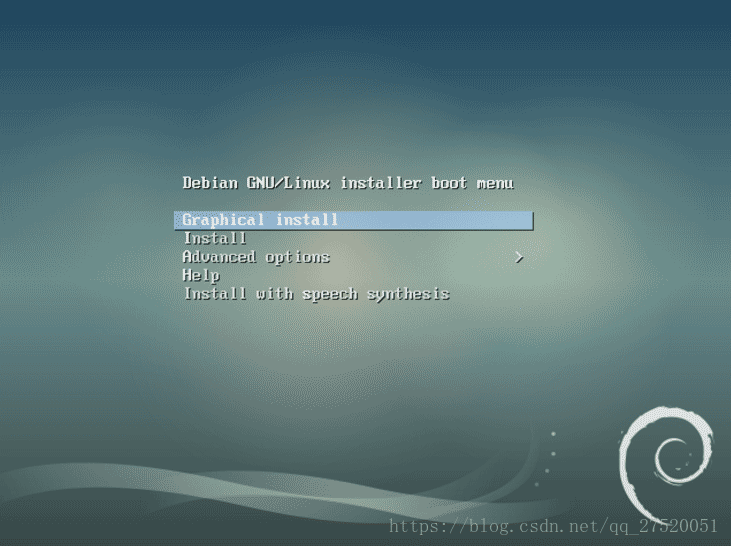
Ces options sont :
- Installation de l'interface graphique
- Installation
- Options avancées
- Aide
- Installation de synthèse vocale
Nous choisissons installer (si vous devez installer une interface graphique, vous pouvez choisir la première), et vous entrerez dans l'interface de sélection de la langue
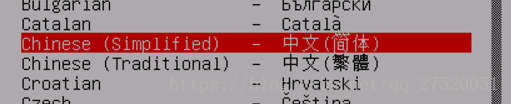
Sélectionnez « Oui » pour l'opération suivante, puis passez à l'étape suivante.
Si vous devez saisir un nom de domaine, vous pouvez saisir votre propre nom de domaine. Sinon, vous pouvez utiliser localhost ou le laisser vide.
Définir le mot de passe du compte root et le mot de passe du compte utilisateur
Choisissez les options en fonction de vos besoins lors de la division du disque. Pour cette installation, "Utiliser l'intégralité du disque" a été sélectionné.
Ensuite, vous pouvez choisir de l'installer en fonction de vos besoins. Par exemple, s'il faut utiliser la mise en miroir du réseau, etc.
Une fois l'installation terminée, redémarrez la machine virtuelle et entrez dans l'interface de connexion. À ce stade, l'interface graphique est utilisée par défaut. Après être entré dans le système, cliquez sur "Activités" dans le coin supérieur gauche
.Entrez le terminal dans la barre de recherche et cliquez sur Terminal pour accéder au terminal
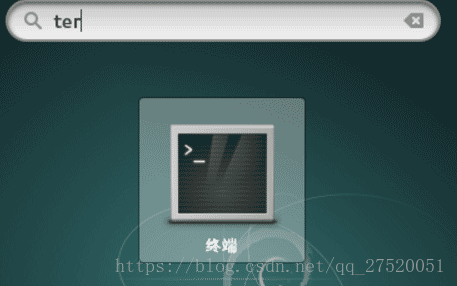
Une fois l'installation réussie, l'invite suivante apparaîtra lors de l'utilisation de la commande sudo :

Cette erreur se produit parce que : le système d'exploitation de base n'est pas fourni avec sudo, nous devons donc le résoudre nous-mêmes.
La solution est la suivante :
Utilisez la $su rootcommande pour accéder aux privilèges d'administrateur
Installez sudo en utilisant apt-get install sudo
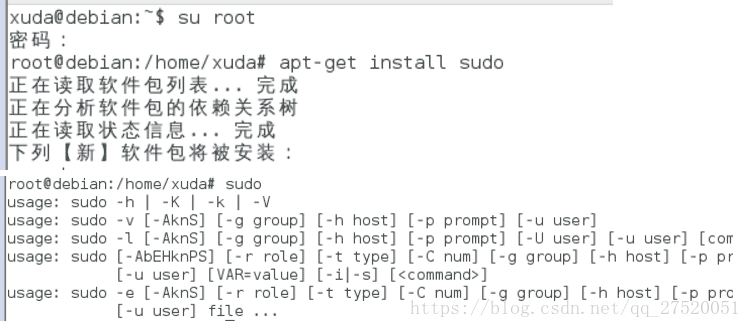
Lorsqu'un utilisateur ordinaire saisit sudo XXX sur la ligne de commande, l'erreur suivante apparaîtra :

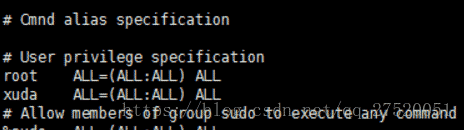
pour forcer l'enregistrement après modification. :wq!
Ouvrez et fermez l'interface graphique
Après une installation réussie, l'interface graphique sera entrée par défaut. Notre prochaine opération espère être effectuée sur l'interface de ligne de commande. Par conséquent, si vous devez fermer l'interface graphique, veuillez vous référer au processus de fermeture spécifique
Jouer sur une machine virtuelle sous XP 32 bits est vraiment inabordable. La mémoire occupée par Linux augmente également à pas de géant ces jours-ci. Si vous voulez avoir Gnome et KDE... ouvrez simplement deux systèmes de machines virtuelles et vous aurez besoin de plus de 2 Go de mémoire. Elle commence à ramper dans la mémoire virtuelle. et reste coincé. Heureusement, lorsque j'ai appris Linux pour la première fois, j'ai commencé à partir de la ligne de commande. Si Debian démarre et entre directement dans la ligne de commande, la mémoire d'environ 128 Mo sera plus que suffisante.Linux sous le système Redhat peut être facilement basculé via init 3 et init 5. Aujourd'hui, j'ai découvert que init2~5 sous le système Debian semble ouvrir gdm3 par défaut, donc cette méthode ne fonctionne pas.
La première chose qui me vient à l'esprit est
/etc/init.d/gdm3 stop
, mais ce n'est toujours pas assez rationalisé.
La deuxième idée est de désactiver le service gdm3 et d'utiliser la commande
update-rc.d gdm3 -f supprimer
Supprimez tous les scripts liés à gdm3 dans le dossier rcX.d, afin qu'il n'y ait pas de menu graphique après le démarrage
La méthode finale consiste à changer grub et à modifier /etc/default/grub
GRUB_CMDLINE_LINUX_DEFAULT="quiet [b]texte[/b]"
Encore une fois
update-grub2
De cette façon, les utilisateurs ordinaires se connectent en mode commande
Si vous avez soudainement besoin d'utiliser une interface graphique, alors
/etc/init.d/gdm3 start
Installer le serveur SSH
Dans la ligne de commande Debian, entrez pour installer SSH. Après avoir installé SSH, nous pouvons utiliser putty ou xshell pour nous connecter à Debian dans la machine virtuelle. $ sudo apt-get install ssh openssh-server
Pour vous connecter à une machine virtuelle, vous devez connaître l'adresse IP de la machine virtuelle. Vous pouvez utiliser ifconfig sous Linux pour vérifier l'IP de la machine, mais lorsque vous l'utiliserez pour la première fois sous Debian, vous obtiendrez l'adresse IP de la machine virtuelle. erreur suivante :

En effet, le système Debian n'est pas livré avec son propre package réseau, vous devez donc l'installer vous-même. En utilisant la commande suivante :
$ sudo apt-get install net-tools
Entré

Installer JDK
Télécharger JDK
Vous pouvez d'abord le télécharger à l'aide d'une machine physique, puis le télécharger à l'aide d'outils tels que FileZilla
Vous pouvez également utiliser la commande wget pour télécharger directement depuis Internet. Ce didacticiel utilise la deuxième méthode.

Installer JDK
Décompressez jdk

Configurer les variables d'environnement
Le chemin d'accès au répertoire bin de jdk est : /home/xuda/jdk8/jdk1.8.0_171/bin Ensuite, vous devez ajouter des variables d'environnement
.
- Modifier les variables d'environnement système
$ vi /etc/profile
//Ajoutez les informations suivantes au fichier (les autorisations root sont requises)
exporter JAVA_HOME=/home/xuda/jdk8/jdk1.8.0_171/
export CLASSPATH=.:$JAVA_HOME/lib/dt.jar:$JAVA_HOME/lib/tools.jar
export PATH=$JAVA_HOME/bin:$PATH
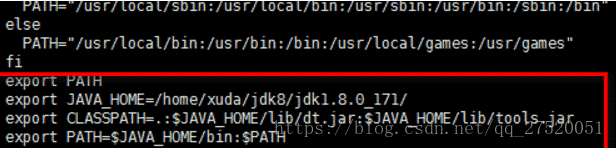
- Chargez la configuration tout à l'heure
$ source /etc/profile

- Vérifier les résultats de configuration
$ java -version

Installer l'environnement de compilation GCC
Télécharger le code source de gcc
Téléchargez ce tutoriel et utilisez le code source suivant
http://ftp.tsukuba.wide.ad.jp/software/gcc/snapshots/8-20180504/
Vous pouvez d'abord le télécharger sur la machine physique, puis le télécharger sur la machine virtuelle à l'aide d'outils tels que FileZilla.
Installer les bibliothèques dépendantes
$ apt install build-essential libgmp-dev libmpfr-dev libmpc-dev
Compiler GCC
Décompressez XXX.tar.xz
Étant donné que le package téléchargé se termine par .tar.xz, vous pouvez savoir que ce package compressé a subi deux couches de compression, la couche externe est la méthode de compression xz et la couche interne est la méthode de compression tar. Il faut donc passer par deux couches de décompression.
//Décompressez la première couche
$ xz -d gcc-8-20180504.tar.xz
//Décompressez la deuxième couche
$ tar -xvf gcc-8-20180504.tar.xz
Maintenant, nous allons récupérer le fichier décompressé

Compiler et installer
//1. Entrez dans le répertoire
$cdgcc-8-20180504/
//2. Compilez et générez automatiquement des makefiles
$ ./configure --disable-multilib
//3. Exécutez la commande suivante
$ faire
//4. Attendez un moment puis courez
$ faire installer
//5. Redémarrez et entrez
$ gcc -version
De plus, il existe de nombreuses façons d'installer
1.apt-get install gcc
2.apt-get install make
3.apt-get installer gdb
4.apt-get install build-essential
- Adresse de référence d'installation
Installer MySQL
En fait, cette étape peut être installée directement à l'aide de la boîte à outils apt-get. Le but de la boîte à outils apt-get est de simplifier le fonctionnement de Linux, et l'effet d'utilisation est le même
.
Téléchargez le package d'installation
Ce tutoriel consiste à installer Mysql
Télécharger
$ wget https://cdn.mysql.com//Downloads/MySQL-8.0/mysql-8.0.11-linux-glibc2.12-x86_64.tar.gz
Décompresser
$ tar -zxvf mysql-5.7.22-linux-glibc2.12-x86_64.tar.gz
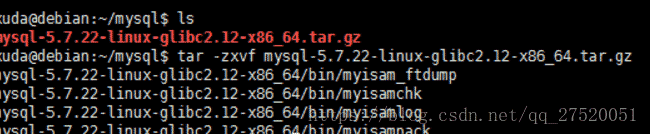
Ajouter un utilisateur de combinaison d'utilisateurs
//Ajouter un groupe d'utilisateurs
$ groupadd mysql
//Ajouter l'utilisateur mysql au groupe d'utilisateurs mysql
$ useradd -g mysql mysql

Installation
Créez un nouveau dossier de données dans le répertoire mysql pour stocker les données
$ mkdir data
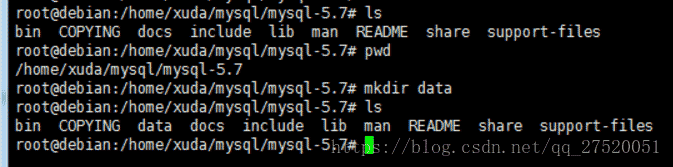
Dans certains tutoriels, mysql_install_db peut être utilisé pour l'installation. Après la version 5.7, mysql_install_db a été abandonné et remplacé par mysqld --initialize
.$ mysqld --initialize --basedir=/home/xuda/mysql/mysql-5.7 --datadir=/home/xuda/mysql/mysql-5.7/data/<br>

L'erreur /usr/local/mysql/bin/mysqld : erreur lors du chargement des bibliothèques partagées : libaio.so.1 : impossible d'ouvrir le fichier objet partagé : aucun fichier ou répertoire de ce type ne s'est produit pendant le processus d'installation
Solution : $ apt-get -f install
- Modifier les autorisations du répertoire
$ chown -R racine .
// Les utilisateurs MySQL doivent uniquement être propriétaires de tous les fichiers du répertoire mysql-5.7.20/data/
$ chown -R données mysql
Copier les fichiers de démarrage
$ cp support-files/mysql.server /etc/init.d/mysqld
$ chmod 755 /etc/init.d/mysqld
$ cp my_print_defaults /usr/bin
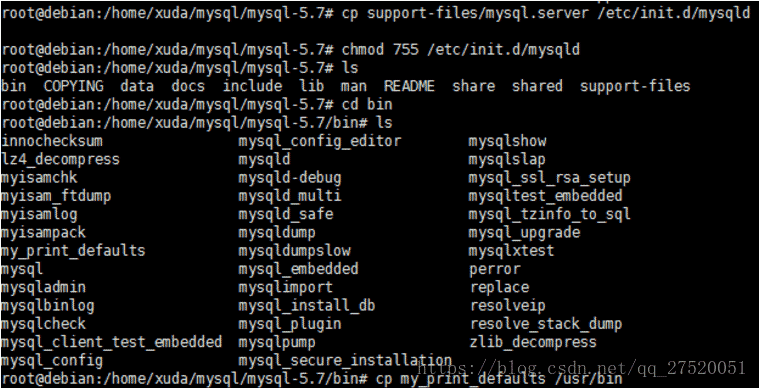
- Modifier /etc/init.d/mysqld
//Modifier le contenu suivant :
basedir=/usr/local/mysql-5.7.20/
datadir=/usr/local/mysql-5.7.20/data
port=3306
//Lors de la modification de fichiers, vous pouvez utiliser le plug-in ftp de Nodepadd++, ce qui est plus pratique
Démarrer le service
$ service mysqld start$ service mysqld start
Connexion
$mysql -u root -p
Il n'y a pas de mot de passe lors de la première connexion. Vous pouvez utiliser la commande suivante pour modifier le mot de passe plus tard>mysql>mettre à jour l'ensemble d'utilisateurs authentification_string=password("nouveau mot de passe") où utilisateur='root';.
mysql>utiliser mysql;
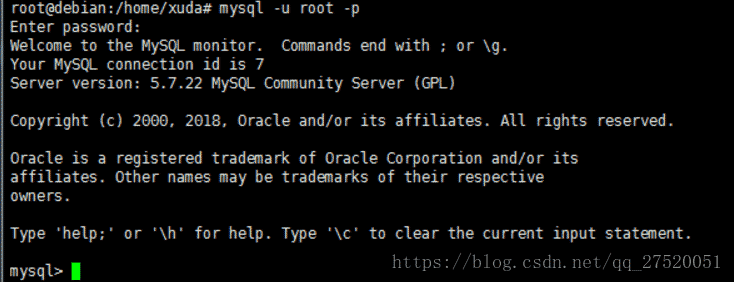
Résumé
Ce qui précède est le contenu détaillé de. pour plus d'informations, suivez d'autres articles connexes sur le site Web de PHP en chinois!

